IBM 6269, 6568, 6578, 6648, 6569 User Manual
...IBM NetVista |
|
Guide d’utilisation A20 Type 6269
A40 Types 6568, 6578 et 6648 A40p Types 6569, 6579 et 6649
IBM NetVista |
|
Guide d’utilisation A20 Type 6269
A40 Types 6568, 6578 et 6648 A40p Types 6569, 6579 et 6649

Important
Avant d’utiliser le présent document et le produit associé, prenez connaissance des informations générales figurant à la section «Consignes de sécurité» à la page iii, et à l’«Annexe E. Remarques» à la page 125.
Deuxième édition - août 2000
Réf. US : 19K8332
LE PRESENT DOCUMENT EST LIVRE ″EN L’ETAT″. IBM DECLINE TOUTE RESPONSABILITE, EXPRESSE OU IMPLICITE, RELATIVE AUX INFORMATIONS QUI Y SONT CONTENUES, Y COMPRIS EN CE QUI CONCERNE LES GARANTIES DE QUALITE MARCHANDE OU D’ADAPTATION A VOS BESOINS. Certaines juridictions n’autorisent pas l’exclusion des garanties implicites, auquel cas l’exclusion ci-dessus ne vous sera pas applicable.
Ce document est mis à jour périodiquement. Chaque nouvelle édition inclut les mises à jour. Les informations qui y sont fournies sont susceptibles d’être modifiées avant que les produits décrits ne deviennent eux-mêmes disponibles. En outre, il peut contenir des informations ou des références concernant certains produits, logiciels ou services non annoncés dans ce pays. Cela ne signifie cependant pas qu’ils y seront annoncés.
Pour plus de détails, pour toute demande d’ordre technique, ou pour obtenir des exemplaires de documents IBM, référez-vous aux documents d’annonce disponibles dans votre pays, ou adressez-vous à votre partenaire commercial.
Vous pouvez également consulter les serveurs Internet suivants :
vhttp://www.fr.ibm.com (serveur IBM en France)
vhttp://www.can.ibm.com (serveur IBM au Canada)
vhttp://www.ibm.com (serveur IBM aux Etats-Unis)
Compagnie IBM France
Direction Qualité
Tour Descartes
92066 Paris-La Défense Cedex 50
©Copyright IBM France 2000. Tous droits réservés.
©Copyright International Business Machines Corporation 2000. All rights reserved.
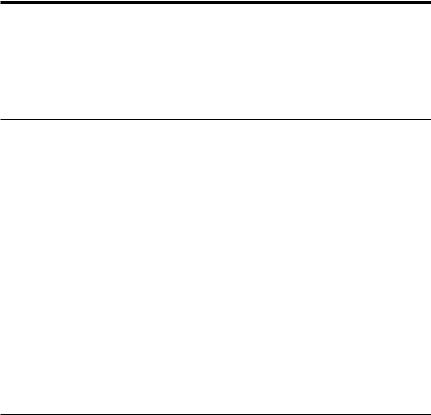
Consignes de sécurité
Les informations qui suivent constituent des avertissements importants sur les risques liés à de mauvaises manipulations de certains composants de votre ordinateur.
Pile au lithium
ATTENTION :
Danger d’explosion en cas de remplacement incorrect de la pile.
Remplacer la pile usagée par une pile de référence identique exclusivement, (référence 33F8354), ou suivre les instructions du fabricant qui en définit les équivalences. La pile contient du lithium et peut exploser en cas de mauvaise utilisation, de mauvaise manipulation ou de mise au rebut inappropriée.
Ne pas :
vla lancer ou la plonger dans l’eau
vl’exposer à une température supérieure à 100 °C
vchercher à la réparer ou à la démonter
Ne pas mettre la pile à la poubelle. Pour la mise au rebut, se reporter à la réglementation en vigueur.
Conformité aux normes relatives aux appareils à laser
Certains modèles d’ordinateurs personnels IBM sont équipés en usine d’une unité de CD-ROM ou de DVD-ROM. Mais ces unités sont également vendues séparément en tant qu’options. L’unité de CD-ROM/DVD-ROM est un appareil à laser. Aux Etats-Unis, l’unité de CD-ROM/DVD-ROM est certifiée conforme aux normes indiquées dans le sous-chapitre J du DHHS 21 CFR relatif aux produits à laser de classe 1. Dans les autres pays, elles sont certifiées être des produits à laser de classe 1 conformes aux normes IEC 825 et CENELEC EN 60 825.
Lorsqu’une unité de CD-ROM ou de DVD-ROM est installée, tenez compte des remarques suivantes.
ATTENTION :
Pour éviter tout risque d’exposition au rayon laser, respectez les consignes de réglage et d’utilisation des commandes, ainsi que les procédures décrites.
© Copyright IBM Corp. 2000 |
iii |

En ouvrant l’unité de CD-ROM ou de DVD-ROM, vous vous exposez au rayonnement dangereux du laser. Aucune pièce de l’unité n’est réparable. Ne retirez pas le carter de l’unité.
Certaines unités de CD-ROM ou de DVD-ROM peuvent contenir une diode à laser de classe 3A ou 3B. Prenez connaissance des informations suivantes.
DANGER
Rayonnement laser lorsque le carter est ouvert. Evitez toute exposition directe au rayon laser. Evitez de regarder fixement le faisceau ou de l’observer à l’aide d’instruments optiques.
iv Guide d’utilisation
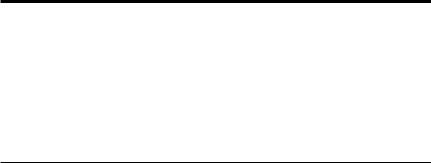
Introduction
Le présent manuel vous permettra de vous familiariser avec votre ordinateur IBM NetVista et ses fonctions. Il explique comment configurer, faire fonctionner et mettre à jour votre ordinateur, et lui rajouter de nouveaux périphériques. Si un incident se produit, vous trouverez dans ce manuel des informations utiles pour son identification, ainsi que des instructions relatives à l’assistance technique.
Informations complé mentaires
Pour plus d’informations sur votre ordinateur, vous pouvez utiliser Access IBM à partir du bureau et accéder à des rubriques d’aide.
Les documents suivants contiennent des informations complémentaires concernant votre ordinateur :
vGuide pratique
Ce guide, fourni avec l’ordinateur, contient des informations d’ordre général qui vous permettront de configurer votre ordinateur en toute sécurité et d’accéder à une importante documentation en ligne.
vUnderstanding Your Personal Computer
Cette documentation en ligne (accessible sur le Web) contient des informations générales sur l’utilisation des ordinateurs personnels et des informations détaillées sur les fonctionnalités propres à votre ordinateur. Cette publication en ligne est disponible sur le Web, à l’adresse suivante : http://www.ibm.com/pc/support .
Les documentations qui suivent contiennent des informations complémentaires concernant votre ordinateur :
vHardware Maintenance Manual
Ce manuel contient des informations destinées aux techniciens de maintenance. Il est disponible sur le Web, à l’adresse suivante : http://www.ibm.com/pc/support/pc . Entrez le numéro de modèle et le type de machine dans la zone Quick Path et cliquez sur Go. Cliquez sur
Online publications puis sur Hardware Maintenance Manuals.
Vous pouvez également commander ce manuel auprès d’IBM. Pour en acheter un exemplaire, reportez-vous au «Chapitre 7. Assistance technique» à la page 107.
vTechnical Information Manual
Ce manuel s’adresse aux utilisateurs désireux d’en savoir plus sur divers aspects techniques de leur ordinateur. Il est accessible sur le Web, à l’adresse suivante : http://www.pc.ibm.com/support/us/.
© Copyright IBM Corp. 2000 |
v |
Entrez le numéro de modèle et le type de machine dans la zone Quick Path et cliquez sur Go. Cliquez sur Online publications puis sur Technical Maintenance Manuals.
vi Guide d’utilisation

Table des matiè res
Consignes de sé curité . . . . . . . . . . . . . . . |
. |
. |
. |
iii |
Pile au lithium . . . . . . . . . . . . . . . . . . |
. |
. |
. |
iii |
Conformité aux normes relatives aux appareils à laser . . . . . |
. |
. |
. iii |
|
Introduction . . . . . . . . . . . . . . . . . . . . . . v |
||||
Informations complémentaires . . . . . . . . . . . . |
. |
. . |
. v |
|
Avis aux lecteurs canadiens . . . . . . . . . . . . . |
. |
. |
. xi |
|
Chapitre 1. Pré sentation de votre ordinateur IBM NetVista . . |
. |
. . |
. |
1 |
Identification de votre ordinateur . . . . . . . . . . . |
. |
. . |
. |
1 |
Modèles de bureau à boîtier de petit format (SFF) . . . . . |
. |
. . |
. |
2 |
Modèles de bureau . . . . . . . . . . . . . . . |
. |
. . |
. |
3 |
Caractéristiques . . . . . . . . . . . . . . . . . |
. |
. . |
. |
4 |
Chapitre 2. Installation de l’ordinateur . . . . . . . . . |
. |
. . |
. |
7 |
Choix de l’emplacement de l’ordinateur . . . . . . . . . |
. |
. . |
. |
7 |
Branchement des câbles. . . . . . . . . . . . . . . |
. |
. . |
. |
7 |
Mise sous tension . . . . . . . . . . . . . . . . . |
. |
. |
. |
11 |
Fin de l’installation . . . . . . . . . . . . . . . . . |
. |
. |
. |
12 |
Organisation de l’espace de travail . . . . . . . . . . . |
. |
. |
. |
13 |
Confort . . . . . . . . . . . . . . . . . . . . |
. |
. |
. |
13 |
Reflets et éclairage . . . . . . . . . . . . . . . . |
. |
. |
. |
14 |
Circulation de l’air . . . . . . . . . . . . . . . . |
. |
. |
. |
14 |
Prises électriques et longueur des câbles . . . . . . . . . |
. |
. |
. |
14 |
Chapitre 3. Utilisation de l’ordinateur . . . . . . . . . . |
. |
. |
. 15 |
|
Démarrage de l’ordinateur . . . . . . . . . . . . . . |
. |
. |
. |
15 |
Utilisation des fonctions vidéo . . . . . . . . . . . . . |
. |
. |
. |
15 |
Pilotes de périphériques vidéo . . . . . . . . . . . . |
. |
. |
. |
16 |
Modification des paramètres de l’écran . . . . . . . . . |
. |
. |
. |
16 |
Utilisation des fonctions audio . . . . . . . . . . . . . |
. |
. |
. |
17 |
Utilisation des disquettes . . . . . . . . . . . . . . . |
. |
. |
. |
18 |
Manipulation et stockage des disquettes . . . . . . . . . |
. |
. |
. |
18 |
Insertion et retrait des disquettes . . . . . . . . . . . |
. |
. |
. |
18 |
Utilisation de l’unité de CD-ROM . . . . . . . . . . . . |
. |
. |
. |
19 |
Manipulation d’un CD . . . . . . . . . . . . . . |
. |
. |
. |
19 |
Chargement d’un CD . . . . . . . . . . . . . . . |
. |
. |
. |
20 |
Utilisation de la souris IBM ScrollPoint II . . . . . . . . . |
. |
. |
. |
20 |
Mise à jour des programmes système. . . . . . . . . . . |
. |
. |
. |
21 |
Utilisation des outils de gestion du système . . . . . . . . |
. |
. |
. |
22 |
Wake on LAN . . . . . . . . . . . . . . . . . |
. |
. |
. |
22 |
Fonctions RPL ou DHCP . . . . . . . . . . . . . . |
. |
. |
. |
23 |
© Copyright IBM Corp. 2000 |
vii |
Administration à distance . . . . . . . . . . |
. . . |
. |
. |
. |
23 |
LANClient Control Manager (LCCM). . . . . . . |
. . . |
. |
. |
. 23 |
|
System Migration Assistant (SMA). . . . . . . . |
. . . |
. |
. |
. |
23 |
Desktop Management Interface . . . . . . . . . |
. . . |
. |
. |
. |
24 |
Fonctions de sécurité . . . . . . . . . . . . . |
. . . |
. |
. |
. |
24 |
Fonctions anti-intrusion . . . . . . . . . . . . . . . . . 24
Protection des composants . . . . . . . . . . . . . . . |
. |
24 |
Technologie Asset ID . . . . . . . . . . . . . . . . . |
. |
25 |
Solutions IBM de sécurité. . . . . . . . . . . . . . . . |
. |
25 |
Protection des données . . . . . . . . . . . . . . . . |
. |
25 |
Verrouillage du clavier . . . . . . . . . . . . . . . . |
. |
26 |
Arrêt de l’ordinateur . . . . . . . . . . . . . . . . . . |
. |
27 |
Entretien de l’ordinateur . . . . . . . . . . . . . . . . . |
. |
27 |
Précautions élémentaires . . . . . . . . . . . . . . . . |
. |
27 |
Nettoyage de l’ordinateur . . . . . . . . . . . . . . . |
. |
27 |
Déplacement de l’ordinateur. . . . . . . . . . . . . . . |
. |
29 |
Chapitre 4. Utilitaire de configuration . . . . . . . . . . . . |
. |
31 |
Lancement et emploi de l’utilitaire de configuration . . . . . . . . |
. |
31 |
Visualisation et modification des paramètres . . . . . . . . . |
. |
32 |
Sortie de l’utilitaire de configuration . . . . . . . . . . . . |
. |
33 |
Utilisation de la sécurité du système . . . . . . . . . . . . . |
. |
33 |
Utilisation de la sécurité avancée . . . . . . . . . . . . . |
. |
33 |
Utilisation des profils de sécurité par unité . . . . . . . . . . |
. |
35 |
Définition de l’administration à distance. . . . . . . . . . . |
. |
36 |
Utilisation des mots de passe . . . . . . . . . . . . . . |
. |
36 |
Utilisation de la sécurité de la ROM des cartes . . . . . . . . |
. |
40 |
Utilisation du processeur de sécurité intégré IBM. . . . . . . . |
. |
40 |
Activation de la fonction numéro de série du processeur Pentium III . . |
. 41 |
|
Autres paramètres de l’utilitaire de configuration . . . . . . . . . |
. |
41 |
Modification de la vitesse du clavier . . . . . . . . . . . . |
. |
41 |
Gestion de l’alimentation . . . . . . . . . . . . . . . . |
. |
42 |
Chapitre 5. Installation des options . . . . . . . . . . . . |
. |
47 |
Manipulation des unités sensibles à l’électricité statique . . . . . . |
. |
47 |
Options disponibles . . . . . . . . . . . . . . . . . . |
. |
48 |
Outils nécessaires . . . . . . . . . . . . . . . . . . . |
. |
48 |
Retrait du carter . . . . . . . . . . . . . . . . . . . . |
. |
49 |
Emplacement des composants — Modèle SFF . . . . . . . . . . |
. 50 |
|
Emplacement des composants — Modèle de bureau . . . . . . . . |
. 51 |
|
Installation d’options supplémentaires sur la carte principale et la carte de |
|
|
bus (sur certains modèles) . . . . . . . . . . . . . . . |
. |
52 |
Accès à la carte principale . . . . . . . . . . . . . . . |
. |
52 |
Identification des composants de la carte principale . . . . . . . |
. |
52 |
Installation des modules de mémoire . . . . . . . . . . . . |
. |
56 |
Installation de cartes . . . . . . . . . . . . . . . . . |
. |
57 |
Installation d’unités internes. . . . . . . . . . . . . . . . |
. |
62 |
viii Guide d’utilisation
Spécifications des unités — Modèle SFF . . . . . . . . . . |
. |
. |
63 |
Spécifications des unités — Modèle de bureau. . . . . . . . |
. |
. |
64 |
Cordons d’alimentation et câbles d’interface des unités internes . . |
. |
. 65 |
|
Installation d’unités internes dans le modèle de bureau. . . . . |
. |
. |
67 |
Installation d’un crochet de sécurité en U . . . . . . . . . . |
. |
. |
70 |
Fin de l’installation . . . . . . . . . . . . . . . . . . |
. |
. |
70 |
Remise en place du carter et connexion des câbles . . . . . . |
. |
. |
70 |
Mise à jour de la configuration . . . . . . . . . . . . . |
. |
. |
72 |
Chapitre 6. Ré solution des incidents . . . . . . . . . . . |
. |
. |
75 |
Procédure de résolution des incidents . . . . . . . . . . . |
. |
. |
76 |
Autotest à la mise sous tension (POST) . . . . . . . . . . . |
. |
. |
77 |
Messages et codes d’erreur de diagnostic . . . . . . . . . . |
. |
. |
78 |
Codes d’erreur du POST . . . . . . . . . . . . . . . |
. |
. |
78 |
Signaux d’erreur du POST . . . . . . . . . . . . . . |
. |
. |
83 |
Messages d’erreur Ethernet . . . . . . . . . . . . . . . |
. |
. |
84 |
Messages d’erreur RPL . . . . . . . . . . . . . . . |
. |
. |
84 |
Messages d’erreur DHCP . . . . . . . . . . . . . . . |
. |
. |
84 |
Tableaux d’identification des incidents . . . . . . . . . . . |
. |
. |
86 |
Incidents d’ordre général . . . . . . . . . . . . . . . |
. |
. |
87 |
Incidents intermittents . . . . . . . . . . . . . . . . . . 87
Incidents audio . . . . . . . . . . . . . . . . . . |
. |
. |
88 |
Incidents liés à l’utilisation du CD-ROM. . . . . . . . . . |
. |
. |
89 |
Incidents liés à l’unité de disquette . . . . . . . . . . . |
. |
. |
91 |
Incidents liés à l’écran . . . . . . . . . . . . . . . . |
. |
. |
91 |
Incidents liés au clavier, à la souris ou au périphérique de pointage |
. |
. 94 |
|
Incidents liés à la mémoire . . . . . . . . . . . . . . |
. |
. |
95 |
Incidents liés aux options. . . . . . . . . . . . . . . |
. |
. |
96 |
Incidents liés au port parallèle . . . . . . . . . . . . . |
. |
. |
97 |
Incidents liés au port série . . . . . . . . . . . . . . |
. |
. |
98 |
Incidents liés à l’imprimante. . . . . . . . . . . . . . |
. |
. |
98 |
Incidents liés aux applications . . . . . . . . . . . . . |
. |
. |
99 |
Incidents liés aux périphériques USB . . . . . . . . . . . |
. |
. |
99 |
Messages d’erreur générés par des logiciels. . . . . . . . . . |
. |
. |
99 |
Programme IBM Enhanced Diagnostics. . . . . . . . . . . |
. |
. 100 |
|
Autres programmes de diagnostic du CD Sélection de logiciels. . . . . 102
Récupération en cas d’échec d’une mise à niveau du POST/BIOS . . |
. |
. 102 |
|
Installation de fichiers à partir des disquettes fournies avec les options |
|
|
103 |
Remplacement de la pile . . . . . . . . . . . . . . . |
. |
. |
103 |
Chapitre 7. Assistance technique . . . . . . . . . . . . |
. |
. |
107 |
Informations. . . . . . . . . . . . . . . . . . . . . . 107 |
|||
Utilisation du World Wide Web . . . . . . . . . . . . |
. |
. |
107 |
Obtention d’informations par télécopie . . . . . . . . . . |
. |
. |
107 |
Services d’assistance . . . . . . . . . . . . . . . . . |
. |
. |
108 |
Utilisation de la documentation et des programmes de diagnostic . . . 108 Appel au service technique . . . . . . . . . . . . . . . . 108
Table des matières ix
Autres services . . . . . . . . . . . . . . |
. . . . |
. |
. |
110 |
Services complémentaires . . . . . . . . . . . |
. . . . |
. |
. |
111 |
Annexe A. Utilisation du CD Sélection de logiciels . . |
. . . . |
. |
. |
113 |
Caractéristiques du CD Sélection de logiciels . . . . . |
. . . . |
. |
. |
113 |
Démarrage du CD Sélection de logiciels . . . . . . |
. . . . |
. |
. |
114 |
Utilisation du CD Sélection de logiciels. . . . . . . |
. . . . |
. |
. |
114 |
Annexe B. Spé cifications . . . . . . . . . . . |
. . . . |
. |
. |
115 |
Spécifications — modèle SFF (boîtier de petit format) . . |
. . . . |
. |
. |
115 |
Spécifications — modèle de bureau (A40 et A40p) . . . |
. . . . |
. |
. |
116 |
Spécifications — modèle de bureau (A20) . . . . . . |
. . . . |
. |
. |
118 |
Annexe C. Comment placer verticalement l’ordinateur |
. . . . |
. |
. 121 |
|
Comment placer verticalement le modèle SFF . . . . |
. . . . |
. |
. 121 |
|
Comment placer verticalement le modèle de bureau . . |
. . . . |
. |
. 121 |
|
Annexe D. Tableaux d’informations . . . . . . . |
. . . . |
. |
. |
123 |
Annexe E. Remarques . . . . . . . . . . . . |
. . . . . . 125 |
|||
Remarques . . . . . . . . . . . . . . . . . . . . . . 125 |
||||
Traitement des données de type date . . . . . . . |
. . . . |
. |
. |
126 |
Marques . . . . . . . . . . . . . . . . . |
. . . . |
. |
. |
126 |
Bruits radioélectriques . . . . . . . . . . . . . . . . . . 127
Remarques relatives aux appareils de la classe B . . . . . . . . |
127 |
Recommandations de la Federal Communications Commission (FCC) |
127 |
Remarques relatives aux appareils de la classe A . . . . . . . . |
129 |
Recommandations de la Federal Communications Commission (FCC) |
129 |
Recommandations de la Federal Communications Commission (FCC) et |
|
des entreprises de télécommunications [Etats-Unis] . . . . . . . |
130 |
Cordons d’alimentation . . . . . . . . . . . . . . . . . . |
132 |
Index . . . . . . . . . . . . . . . . . . . . . . . . |
135 |
x Guide d’utilisation

Avis aux lecteurs canadiens
Le présent document a été traduit en France. Voici les principales différences et particularités dont vous devez tenir compte.
Illustrations
Les illustrations sont fournies à titre d’exemple. Certaines peuvent contenir des données propres à la France.
Terminologie
La terminologie des titres IBM peut différer d’un pays à l’autre. Reportez-vous au tableau ci-dessous, au besoin.
IBM France |
IBM Canada |
|
|
ingénieur commercial |
représentant |
|
|
agence commerciale |
succursale |
|
|
ingénieur technico-commercial |
informaticien |
|
|
inspecteur |
technicien du matériel |
|
|
Claviers
Les lettres sont disposées différemment : le clavier français est de type AZERTY, et le clavier français-canadien, de type QWERTY.
OS/2 - Paramètres canadiens
Au Canada, on utilise :
vles pages de codes 850 (multilingue) et 863 (français-canadien),
vle code pays 002,
vle code clavier CF.
Nomenclature
Les touches présentées dans le tableau d’équivalence ci-après sont libellées différemment selon qu’il s’agit du clavier de la France, du clavier du Canada ou du clavier des États-Unis. Reportez-vous à ce tableau pour faire correspondre les touches françaises figurant dans le présent document aux touches de votre clavier.
© Copyright IBM Corp. 2000 |
xi |
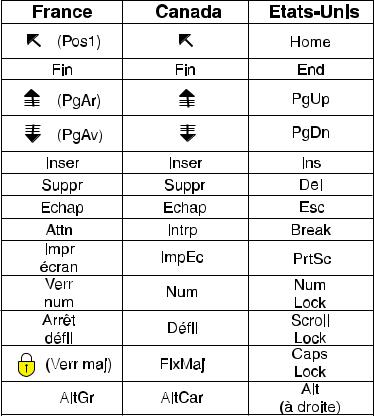
Recommandations à l’utilisateur
Ce matériel utilise et peut émettre de l’énergie radiofréquence. Il risque de parasiter les communications radio et télévision s’il n’est pas installé et utilisé conformément aux instructions du constructeur (instructions d’utilisation, manuels de référence et manuels d’entretien).
Si cet équipement provoque des interférences dans les communications radio ou télévision, mettez-le hors tension puis sous tension pour vous en assurer. Il est possible de corriger cet état de fait par une ou plusieurs des mesures suivantes :
vRéorienter l’antenne réceptrice ;
vDéplacer l’équipement par rapport au récepteur ;
vÉloigner l’équipement du récepteur ;
xii Guide d’utilisation
vBrancher l’équipement sur une prise différente de celle du récepteur pour que ces unités fonctionnent sur des circuits distincts ;
vS’assurer que les vis de fixation des cartes et des connecteurs ainsi que les fils de masse sont bien serrés ;
vVérifier la mise en place des obturateurs sur les connecteurs libres.
Si vous utilisez des périphériques non IBM avec cet équipement, nous vous recommandons d’utiliser des câbles blindés mis à la terre, à travers des filtres si nécessaire.
En cas de besoin, adressez-vous à votre détaillant.
Le fabricant n’est pas responsable des interférences radio ou télévision qui pourraient se produire si des modifications non autorisées ont été effectuées sur l’équipement.
L’obligation de corriger de telles interférences incombe à l’utilisateur.
Au besoin, l’utilisateur devrait consulter le détaillant ou un technicien qualifié pour obtenir de plus amples renseignements.
Brevets
Il est possible qu’IBM détienne des brevets ou qu’elle ait déposé des demandes de brevets portant sur certains sujets abordés dans ce document. Le fait qu’IBM vous fournisse le présent document ne signifie pas qu’elle vous accorde un permis d’utilisation de ces brevets. Vous pouvez envoyer, par écrit, vos demandes de renseignements relatives aux permis d’utilisation au directeur général des relations commerciales d’IBM, 3600 Steeles Avenue East, Markham, Ontario, L3R 9Z7.
Assistance téléphonique
Si vous avez besoin d’assistance ou si vous voulez commander du matériel, des logiciels et des publications IBM, contactez IBM direct au 1 800 465-1234.
Avis aux lecteurs canadiens |
xiii |
xiv Guide d’utilisation
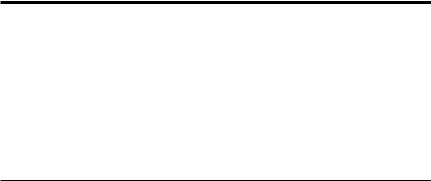
Chapitre 1. Pré sentation de votre ordinateur IBM NetVista
Merci d’avoir choisi un ordinateur IBM NetVista. Votre ordinateur intègre les innovations technologiques les plus récentes et s’adapte à vos besoins grâce à ses capacités d’évolutivité.
Le présent chapitre présente les caractéristiques, les logiciels préinstallés et les spécifications de votre ordinateur.
Identification de votre ordinateur
Le meilleur moyen d’identifier un ordinateur consiste à relever son numéro de modèle et son type. Ce numéro indique notamment le type de microprocesseur et le nombre de baies disponibles. Il se trouve sur une petite étiquette située à l’avant de l’ordinateur (par exemple, 6568-110).
Le présent manuel concerne tous les modèles. Il ne sera fait référence au type de modèle que lorsque ce sera nécessaire. Sinon, l’absence de mention du modèle indique que les informations s’appliquent de manière universelle. Les pages qui suivent décrivent les deux modèles de base.
© Copyright IBM Corp. 2000 |
1 |
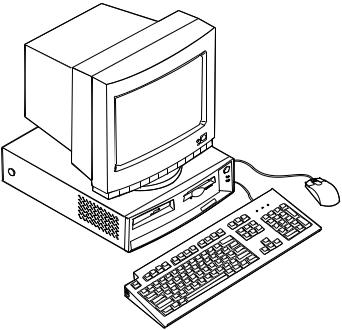
Modè les de bureau à boîtier de petit format (SFF)
Les modèles SFF sont livrés avec une unité de disquette et un disque dur. Certains modèles sont équipés d’une unité de CD-ROM extra-plate. L’interrupteur d’alimentation est situé sur le côté droit de la face avant de l’ordinateur.
2 Guide d’utilisation
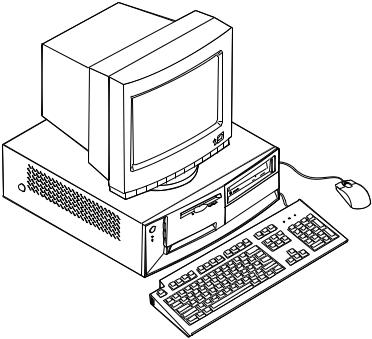
Modè les de bureau
Les modèles de bureau sont livrés avec une unité de disquette et un disque dur. Certains modèles sont équipés d’une unité de CD-ROM. L’interrupteur d’alimentation est situé sur le côté gauche de la face avant de l’ordinateur.
Chapitre 1. Présentation de votre ordinateur IBM NetVista |
3 |

Caracté ristiques
Les caractéristiques récapitulées ci-après ne concernent pas tous les modèles.
Microprocesseur
Microprocesseur Intel Pentium III avec 256 Ko de mémoire cache L2 interne ou Intel Celeron avec 128 Ko de mémoire cache L2 interne.
Mémoire
vPrise en charge de :
–barrettes DIMM de 3.3 V à 168 broches, non mises en tampon, de mémoire SDRAM synchrone 133 MHz sans parité
–barrettes DIMM de 64, 128 et 256 Mo non mises en tampon sans parité pour un maximum de 512 Mo
–hauteur maximale des DIMM : 38,1 mm
v512 Ko de mémoire flash pour les programmes système
Unités internes
v Unité de disquette 3 pouces 1/2, 1,44 Mo
vUnité de disque dur
vUnité de CD-ROM EIDE (sur certains modèles)
Contrôleur vidéo
vTechnologie de mémoire vidéo dynamique
vCarte AGP (Accelerated Graphics Port) (sur certains modèles)
Sous-système audio Sous-système audio intégré compatible Sound Blaster Pro 16 bits
Carte Ethernet 10/100 Mb/s prenant en charge Wake on LAN (sur certains modèles)
Fonctions de gestion du système
vFonctions RPL (Remote Program Load) et DHCP (Dynamic Host Configuration Protocol)
vWake on LAN (carte réseau Wake on LAN requise)
vWake on Ring (dans l’utilitaire de configuration, cette fonction est appelée détection d’appel sur le port série pour un modem externe, et détection d’appel sur le modem pour un modem interne). Certains modèles en sont dépourvus.
vWake on Alarm
4 Guide d’utilisation
vAdministration à distance (possibilité de mise à jour en réseau du POST et du BIOS)
vDémarrage automatique
vBIOS et logiciels SM (System Management)
vEnregistrement des résultats de test de matériel du POST
Fonctions d’entrée-sortie
vUn port parallèle ECP/EPP à 25 broches
vUn ou deux ports série 9 broches
vDeux ports USB à 4 broches
vPort souris PS/2
vPort clavier PS/2
vPort moniteur 15 broches
vTrois connecteurs audio (casque/sortie, entrée et microphone)
vConnecteur manette de jeux/MIDI (sur certains modèles)
Emplacements d’extension
vModèles SFF
–trois baies d’unité
–deux emplacements PCI avec prise en charge de cartes d’extension Plug and Play
vModèles de bureau
–quatre baies d’unité
–trois emplacements PCI avec prise en charge de cartes d’extension Plug and Play
–un emplacement AGP (sur certains modèles ; certains modèles dotés d’un emplacement AGP sont livrés avec une carte d’extension AGP préinstallée)
Alimentation
vModèles SFF : alimentation 110 W avec détection automatique du voltage ca
vModèles de bureau : alimentation 155 W avec sélecteur de tension manuel
vCommutation automatique 50/60 Hz de la fréquence d’entrée
vProtection intégrée contre les surcharges et les surtensions
vPrise en charge de la gestion avancée de l’alimentation
vPrise en charge de l’interface ACPI (Advanced Configuration and Power Interface)
Chapitre 1. Présentation de votre ordinateur IBM NetVista |
5 |

Sécurité
vMots de passe administrateur et à la mise sous tension
vVerrouillage du carter (sur certains modèles)
vSupport pour l’ajout d’un crochet en U et d’un câble de verrouillage
vContrôle de la séquence de démarrage
vDémarrage sans unité de disquette, clavier, ni souris
vMode de démarrage automatique
vContrôle d’E-S disquette et disque dur
vContrôle d’E-S de port série et parallèle
vProfil de sécurité par unité
Logiciels IBM préinstallés
Il se peut que votre ordinateur soit livré avec des logiciels préinstallés. Dans ce cas, sont intégrés un système d’exploitation, des pilotes de périphériques destinés à prendre en charge les fonctions intégrées et d’autres programmes.
Systèmes d’exploitation (pris en charge) v Microsoft Windows 2000 Professionnel
v Microsoft Windows NT Workstation 4.0 avec le Service Pack 6
vMicrosoft Windows 98 SE
vMicrosoft Windows Millennium (Me)
vNovell NetWare versions 3.2, 4.11, 5.0
Systèmes d’exploitation (compatibilité testée)
vMicrosoft Windows 95
vDOS 2000
vSCO OpenServer 5.0.2 et ultérieur
vIBM OS/2 Warp Connect 3.0
vIBM OS/2 Warp 4.0
vIBM OS/2 LAN Server 3.0 et 4.0
vLinux : Red Hat, Caldera, S.U.S.E., et Pacific High Tech
vSun Solaris 2.5.1 ou plus récent
1.A la date de mise sous presse du présent manuel, les systèmes d’exploitation figurant dans cette liste étaient encore en cours de test de compatibilité. D’autres systèmes d’exploitation peuvent être identifiés comme étant compatibles avec votre PC après la parution de la présente publication. Cette liste n’est donc ni définitive ni exhaustive et est susceptible d’être modifiée. Pour déterminer si la compatibilité d’un système d’exploitation a fait l’objet de tests, consultez le site Web de son fournisseur.
6 Guide d’utilisation
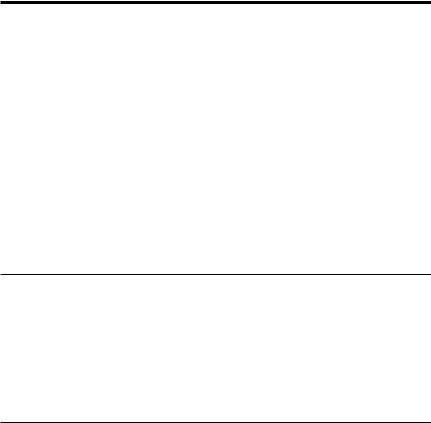
Chapitre 2. Installation de l’ordinateur
Le présent chapitre décrit comment connecter les câbles à l’ordinateur et mettre ce dernier sous tension.
Pour effectuer l’installation, vous avez besoin :
vde l’ordinateur
vdu cordon d’alimentation de l’ordinateur
vdu clavier
vde la souris
vd’un écran (vendu séparément avec un câble d’interface et un cordon d’alimentation)
Pour vous procurer l’un de ces éléments, prenez contact avec votre revendeur.
Choix de l’emplacement de l’ordinateur
Vérifiez que vous disposez pour l’ordinateur, l’écran et les autres unités d’un nombre suffisant de prises de courant correctement mises à la terre. Sélectionnez un emplacement à l’abri de l’humidité pour l’ordinateur. Laissez environ 5 cm autour de l’ordinateur pour la circulation de l’air.
Vous trouverez des conseils pour une utilisation confortable et aisée de votre ordinateur à la section «Organisation de l’espace de travail» à la page 13.
Branchement des câ bles
Pour installer votre ordinateur, vous devez savoir où trouver les connecteurs.
Le schéma suivant indique l’emplacement des connecteurs à l’arrière du modèle SFF. Il se peut que vous ne disposiez pas des périphériques pour tous les connecteurs indiqués dans cette illustration.
© Copyright IBM Corp. 2000 |
7 |

2
1 
|
|
|
|
|
|
|
|
|
|
|
|
|
|
|
|
|
|
1Souris |
|
8Entrée audio |
|
||||||||||||||
2USB 2 |
|
9Microphone |
|
||||||||||||||
3Port parallèle |
|
10Ecran |
|
||||||||||||||
4Port série |
|
11Port série 1 |
|
||||||||||||||
5Cordon d’alimentation |
|
12USB 1 |
|
||||||||||||||
6Port Ethernet |
|
13Clavier |
|
||||||||||||||
7Sortie audio |
|
|
|
|
|
|
|
|
|
||||||||
Remarque : Les connecteurs situés à l’arrière de l’ordinateur sont accompagnés d’icônes en couleur. Ces icônes vous permettront de déterminer où brancher de manière appropriée les divers câbles afin d’installer l’ordinateur.
Le schéma suivant indique l’emplacement des connecteurs à l’arrière du modèle de bureau. Il se peut que vous ne disposiez pas des périphériques pour tous les connecteurs indiqués dans cette illustration.
8 Guide d’utilisation
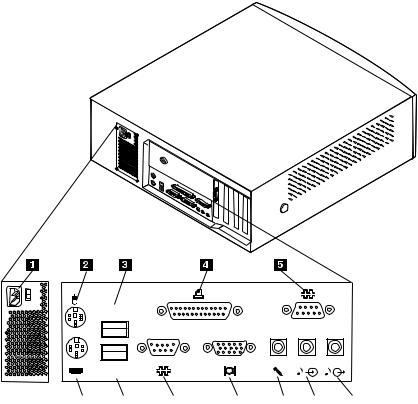
2 
1 
|
|
|
|
|
|
|
|
|
|
|
|
|
|
|
1Cordon d’alimentation |
7Entrée audio |
|
||||||||||||
2Souris |
8Microphone |
|
||||||||||||
3USB 2 |
9Ecran |
|
||||||||||||
4Port parallèle |
10Port série 1 |
|
||||||||||||
5Port série 2 (MIDI/manette de jeux) |
11USB 1 |
|
||||||||||||
6Sortie audio |
12Clavier |
|
||||||||||||
Remarque : Les connecteurs situés à l’arrière de l’ordinateur sont accompagnés d’icônes en couleur. Ces icônes vous permettront de déterminer où brancher de manière appropriée les divers câbles afin d’installer l’ordinateur.
Afin d’installer votre ordinateur, procédez comme suit pour brancher les câbles en vous aidant des précédents schémas.
Chapitre 2. Installation de l’ordinateur |
9 |
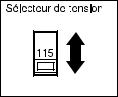
1.Si votre ordinateur est un modèle de bureau, vérifiez la position du sélecteur de tension. Utilisez la pointe d’un stylo bille pour changer la position du sélecteur, le cas échéant.
vSi la plage d’alimentation est comprise entre 90 et 137 V ca, placez le sélecteur sur 115 V.
vSi elle est comprise entre 180 et 265 V ca, placez le sélecteur sur 230 V.
2.Connectez au moniteur le câble de l’écran (si ce n’est déjà fait), puis resserrez les vis du connecteur.
Remarque : Si votre ordinateur est livré avec une carte AGP, le port moniteur est désactivé sur la carte principale. Branchez le moniteur sur la prise AGP.
3.Branchez le clavier sur le connecteur violet. Branchez la souris sur le connecteur vert.
Remarque : Si votre ordinateur est livré avec Windows NT et une souris ScrollPoint II, au premier démarrage de l’ordinateur, la souris sera reconnue mais sans les fonctionnalités ScrollPoint. Il vous faudra éteindre et redémarrer l’ordinateur pour activer ces fonctionnalités.
4.Connectez les autres périphériques :
v l’imprimante ou le périphérique parallèle sur le port parallèle
vle périphérique série ou le modem externe sur le port série
vles périphériques USB
vles périphériques supplémentaires (hauts-parleurs, micros, casques), dans le cas de modèles équipés de périphériques audio
vSi une étiquette est apposée sur l’interrupteur d’alimentation, retirez-la. Connectez dans un premier temps les cordons d’alimentation à l’ordinateur, à l’écran et aux autres périphériques, puis branchez-les sur les socles de prises de courant mis à la terre.
vSi votre ordinateur a été livré avec une carte Ethernet, connectez le câble Ethernet.
10 Guide d’utilisation
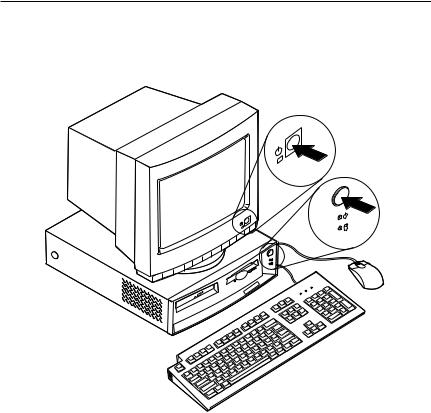
Mise sous tension
Mettez d’abord sous tension l’écran et les autres périphériques externes. N’allumez l’ordinateur qu’ensuite. Reportez-vous aux schémas ci-après pour localiser les interrupteurs d’alimentation de l’écran et de l’ordinateur.
Chapitre 2. Installation de l’ordinateur |
11 |
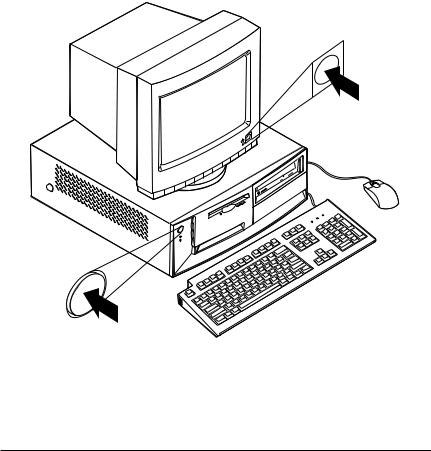
Un écran d’accueil apparaît pendant que le système effectue un rapide autotest. Lorsque le test a abouti, cet écran disparaît, le BIOS et les logiciels sont chargés (sur les modèles dotés de logiciels préinstallés).
Remarque : En cas d’incident, reportez-vous au «Chapitre 6. Résolution des incidents» à la page 75.
Fin de l’installation
Localisez les numéros d’identification (numéro de série et modèle/type de la machine) et notez ces informations à l’«Annexe D. Tableaux d’informations» à la page 123. Ces numéros se trouvent sur le panneau avant, sous l’unité de CD-ROM.
D’autres sources d’informations concernant votre ordinateur sont indiquées dans la section «Informations complémentaires» à la page v, au début du présent manuel. Les manuels en ligne sont disponibles à partir d’Access IBM ou sur le Web, à l’adresse suivante : http://www.ibm.com/pc/support/ . Des programmes et pilotes de périphériques supplémentaires se trouvent sur le CD Sélection de logiciels et, dans certains cas, sur d’autres CD ou disquettes. Si vous installez vous-même votre propre système d’exploitation, une fois l’installation de ce dernier effectuée, veillez à installer les pilotes de périphériques
12 Guide d’utilisation
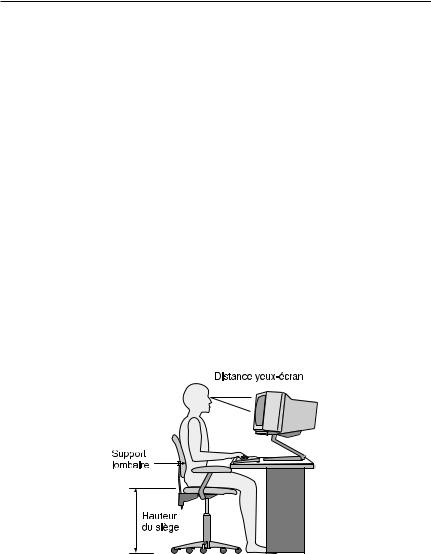
appropriés. Vous pouvez vous procurer sur le Web les pilotes pour les systèmes d’exploitation non préinstallés en vous connectant à l’adresse http://www.ibm.com/pc/support/ . Les fichiers README fournis avec ces pilotes contiennent les instructions d’installation.
Organisation de l’espace de travail
Pour tirer le meilleur parti de votre ordinateur, vous devez disposer votre matériel et arranger votre espace de travail de la façon la mieux adaptée à vos besoins et au type de travail que vous effectuez. Votre confort est d’une importance primordiale, mais tenez également compte des sources de lumière, de la circulation de l’air et de l’emplacement des prises électriques lorsque vous organisez votre espace de travail.
Confort
Bien qu’il n’existe pas de position de travail idéale pour tous, voici quelques conseils qui vous aideront à trouver celle qui vous convient le mieux.
Rester longtemps dans la même position assise est source de fatigue. C’est pourquoi il est important d’utiliser un siège de bonne qualité. Le dossier et le siège doivent être réglables séparément et fournir un bon support. Le siège doit être courbé à l’avant pour un plus grand confort des jambes. Réglez la hauteur de votre chaise, calez votre dos contre le dossier et posez vos pieds à plat sur le sol ou sur un repose-pieds.
Lorsque vous utilisez le clavier, vos avant-bras doivent être horizontaux et vos poignets dans une position confortable. Appuyez légèrement sur les touches de votre clavier en gardant les mains et les doigts détendus. Si nécessaire, modifiez l’inclinaison du clavier en réglant la position des béquilles.
Disposez l’écran de façon à ce que le haut soit situé légèrement en dessous du niveau de vos yeux. Placez-le à une distance confortable (51 à 61 cm) qui ne vous oblige pas à vous contorsionner pour le regarder. Placez également à
Chapitre 2. Installation de l’ordinateur |
13 |
portée de la main les autres matériels que vous êtes amené à utiliser régulièrement, comme le téléphone, par exemple, ou la souris.
Reflets et é clairage
Placez l’écran de façon à éviter au maximum les reflets dus à la lumière provenant des plafonniers, des fenêtres et d’autres sources. Même la lumière émanant de surfaces brillantes peut provoquer des reflets gênants sur votre écran. Si possible, placez l’écran perpendiculairement aux fenêtres et aux autres sources de lumière. Réduisez l’éclairage de la pièce en éteignant les lampes ou en les équipant d’ampoules de plus faible puissance. Si vous installez l’écran près d’une fenêtre, utilisez des rideaux ou des stores pour filtrer la lumière du soleil. Vous devrez sans doute modifier le réglage de la luminosité et du contraste plusieurs fois par jour selon les conditions d’éclairage.
S’il vous est impossible d’éviter les reflets ou de modifier l’éclairage, placez un filtre anti-reflets sur l’écran. Cependant, ces filtres peuvent affecter la clarté de l’image. Ne les utilisez qu’en dernier recours.
L’accumulation de poussière sur l’écran peut aggraver la gêne liée aux reflets. Il est donc conseillé de nettoyer régulièrement l’écran à l’aide d’un chiffon doux et humidifié de produit d’entretien liquide non abrasif.
Circulation de l’air
L’ordinateur et l’écran produisent de la chaleur. Sur votre ordinateur, un ventilateur aspire l’air froid et rejette l’air chaud. L’écran laisse l’air chaud s’échapper par des fentes d’aération. Leur obstruction peut déclencher une surchauffe et provoquer un dysfonctionnement ou une détérioration de l’appareil. Installez l’ordinateur et l’écran de manière à ce que rien n’obstrue les fentes d’aération : habituellement, 5 cm de distance suffisent. Veillez également à ce que le souffle d’air chaud ne soit pas dirigé vers une autre personne.
Prises é lectriques et longueur des câ bles
L’emplacement final de l’ordinateur risque d’être déterminé par celui des prises électriques et par la longueur des câbles et cordons d’alimentation de l’écran, de l’imprimante et des autres périphériques.
Lorsque vous organisez votre espace de travail :
vEvitez d’utiliser des rallonges. Lorsque c’est possible, branchez directement le cordon d’alimentation de l’ordinateur sur une prise de courant.
vVeillez à ce que les cordons et les câbles ne gênent pas le passage ; ils risquent d’être déplacés accidentellement.
Pour plus de détails sur les cordons d’alimentation, reportez-vous à la section «Cordons d’alimentation» à la page 132.
14 Guide d’utilisation
